2025-06-16更新
452 ビュー
5分 で読む
Appleの「iPhoneを探す」機能は、紛失または盗難にあったデバイスを見つけるために設計されています。しかし、家族や友人があなたの居場所を追跡するためにも使用できることをご存知ですか?はい、あなたのApple IDとパスワードを知っている人が、あなたの同意なしに簡単にあなたのiPhoneの位置を追跡できます。
プライバシーを守り、他人に正確な位置情報を知られたくない場合は、iPhoneの位置情報を操作することが有効です。この記事では、「iPhoneを探す」で他人に知られずに位置情報を偽装する方法を詳しく説明します。仕組みについては、以下をお読みください。
簡単な答え: 「iPhoneを探す」で位置情報を偽装できますか?
はい、「iPhoneを探す」で位置情報を偽装することは可能です。ただし、その目的を達成するには、この記事でおすすめするようなサードパーティ製アプリが必要です。
パート 1: 「iPhone を探す」で位置情報を偽装する理由
以下の理由により、「iPhoneを探す」で位置情報を偽装する必要がある場合があります。
- プライバシーと安全性: プライバシーを守り、「iPhoneを探す」を使って他人にリアルタイムの位置情報を追跡されたくないなら、位置情報を偽装するのが最善策です。例えば、ストーカーや嫌がらせを受けている場合、相手の安全を確保するために、自分の居場所を偽装したい場合もあるでしょう。
- ゲームポケモンGOのような位置情報を利用するゲームやアプリの中には、特定の機能や特典を利用するために特定の場所にいる必要があるものがあります。「iPhoneを探す」で位置情報を偽装すれば、これらのゲームやアプリで簡単に有利にプレイできます。
- テスト: テスト目的でさまざまな場所をシミュレートする必要がある開発者または研究者の場合、「iPhoneを探す」で位置情報を偽装すると、物理的に別の場所に移動せずにさまざまなシナリオをシミュレートできます。
パート 2: 誰にも知られずに「iPhone を探す」で位置情報を偽装する方法 – 100% 実証済みのトリック!
相手に知られずに「iPhoneを探す」で位置情報を偽装する最良の方法は、「iWhere iPhone位置情報チェンジャー – 数回クリックするだけで「iPhoneを探す」でiPhoneの位置情報を変更できる、シンプルながら効果的なiPhone位置情報偽装アプリです。
通常の位置情報偽装技術とは異なり、このツールは100%の位置情報偽装精度を保証し、プロセスをより効果的にする高度な機能をサポートしています。3つの異なる位置情報偽装モード(ワンストップモード、マルチストップモード、ジョイスティックモード)にアクセスでき、iPhoneをカスタマイズしたルートで簡単に移動できます。
また、iWhere iPhone Location Changerを使えば、GPXファイルのインポートとエクスポートが簡単に行えます。さらにユニークなのは、現在地を離れることなくiPhoneでARゲームをプレイできる点です。
主な特徴
- GPX ファイルを簡単にインポートおよびエクスポートして、お気に入りのルートを保存できます。
- Instagram や Facebook などのさまざまな目的やアプリのために、コンピューターから iPhone の位置情報の偽装を行います。
- iPhone の位置を偽装し、1 m/s から 50 m/s までのさまざまな速度で移動します。
- ワンストップモード、マルチストップモード、ジョイスティックモードなど、複数の位置情報スプーフィングモードをサポートし、非常に便利な位置情報の変更を実現します。
ステップ1: iWhere iPhone Location ChangerをMacまたはWindowsパソコンにダウンロードしてインストールします。アプリを起動します。
ステップ2: 「開始」ボタンをクリックします。次に、iPhoneをUSBケーブルでコンピューターに接続し、iPhoneに表示されるポップアップから「信頼」を選択します。

ステップ3: 次に、「場所の変更」をクリックします。

ステップ4: 「場所を変更」をクリックすると、ツールが画面に地図を表示します。地図をドラッグしたり、拡大・縮小したりして、現在地を確認できます。

ステップ5: iPhoneの位置情報を変更するには、左上にある「検索バー」に切り替えたい目的地を入力します。「変更を確認」をクリックすると、位置情報が即座に変更されます。

- または、画面に表示される「変更を確認」ボタンをクリックするだけで、現在地が変更されます。地球上のどこにでも移動できます。

パート3:「iPhoneを探す」で位置情報を偽装するその他の方法
iWhere iPhone Location Changer以外にも、「iPhoneを探す」で位置情報を偽装する方法はいくつかあります。VPNの使用、別のiPhoneの使用、FMFNotifierなど、他にも様々な方法があります。ただし、これらの方法の中には、iWhere iPhone Location Changerほど正確ではないものがあることにご注意ください。
方法1:VPNを使用して「iPhoneを探す」で位置情報を変更する
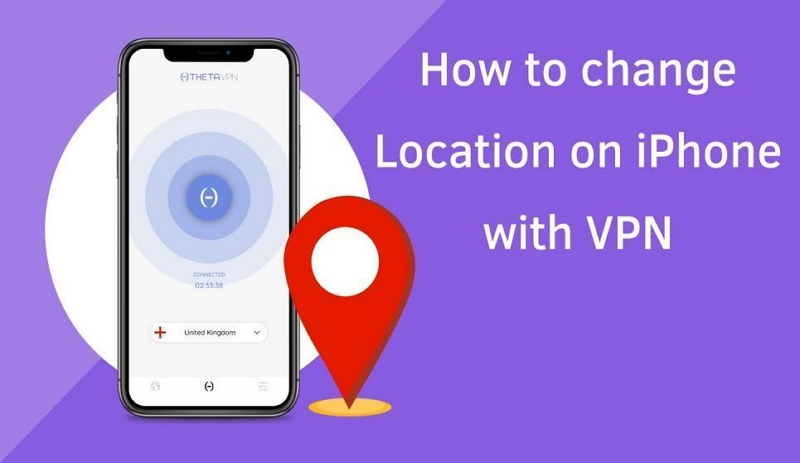
「iPhoneを探す」で位置情報を変更する方法として、VPNの使用はよく知られています。優れたVPNを使えば、ストレスなく簡単にiPhoneの位置情報を変更できます。しかし、すべてのVPNアプリが位置情報を適切に偽装できるわけではないため、「iPhoneを探す」アプリがiPhoneの位置情報を検出してしまう可能性があるという問題があります。
「iPhoneを探す」で位置情報を偽装するために使用できる信頼性の高い VPN ツールには、NordVPN、ExpressVPN、IPVanish などがあります。
VPN を使用して「iPhone を探す」で場所を変更する方法をご理解いただけるよう、以下に簡単なステップバイステップ ガイドを用意しました。
ステップ1: お好みの VPN アプリを iPhone にインストールして起動します。
ステップ2: VPN セットアップ プロセスを完了し、変更先の場所を選択します。
ステップ3: 希望する場所を選択したら、「接続」ボタンを押してすぐに場所を変更します。
しかし、VPNは特定の国や有名な都市にしか位置情報を変更できません。普通の小さな通りや村に位置情報を変更したい場合、VPNではそれはできません。
方法2:アイドル状態の携帯電話を使用して「iPhoneを探す」で位置情報を偽装する
別のiPhoneを使って「iPhoneを探す」で位置情報を偽装することもできます。はい、これは私たちが試して成功した実証済みのテクニックです。メインのiPhoneから「iPhoneを探す」をログアウトし、別のiPhoneで同じApple IDとパスワードでログインするだけです。これは、あなたを追跡している人に、実際には同じ場所にいると思わせるための巧妙な方法です。
以下の手順を参照してください。
ステップ1: メインのiPhoneで「探す」アプリからログアウトします。次に、メインのiPhoneで使用したのと同じアカウント情報で、もう1台のiPhoneで「探す」アプリにログインします。
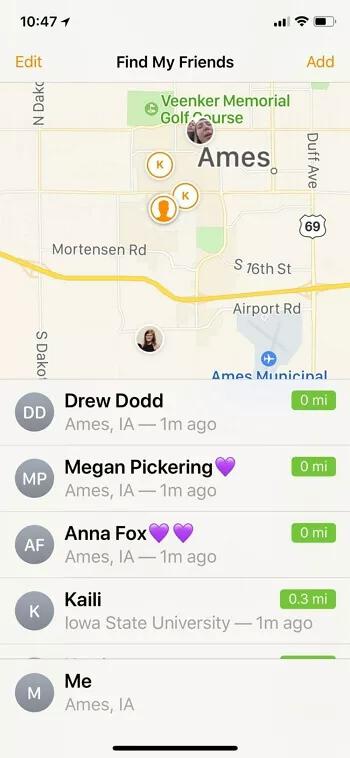
ステップ2: 最後に、追跡者があなたを見張っている場所にもう 1 台の iPhone を置きます。
制限:
これは2台のiPhoneをお持ちのユーザーにとって最適な方法です。ただし、別のiPhoneをお持ちでない場合は、中古のiPhoneを購入するだけで$500以上かかる可能性があります。
方法3:FMFNotifierを使ってジェイルブレイクしたデバイスで「iPhoneを探す」の位置情報を偽装する
iPhoneが脱獄されていて、「iPhoneを探す」で位置情報を偽装する方法がわからない方もご安心ください。これを実現できる実証済みの方法があります。ただし、FMFNotifierアプリが必要です。FMFNotifierは、友人があなたの位置情報を要求したときに通知を受け取ることができるアプリです。使い方は以下のとおりです。
ステップ1: インストール FMFNotifierアプリ iPhoneで。
ステップ2: アプリを起動し、「位置情報スプーファー」機能をオンにします。次に、位置情報スプーファーが有効になっているときに表示する「ラベル」を選択します。
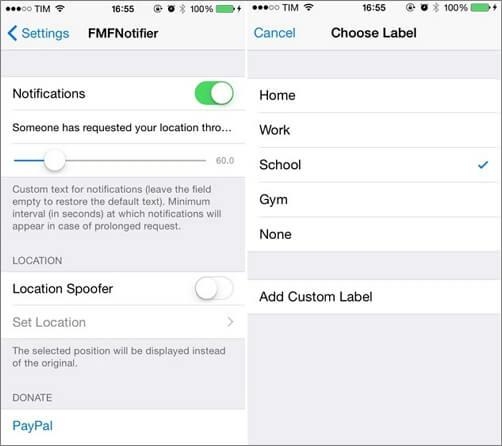
ステップ3: 「iPhoneを探す」アプリに表示する場所を選択してロックします。
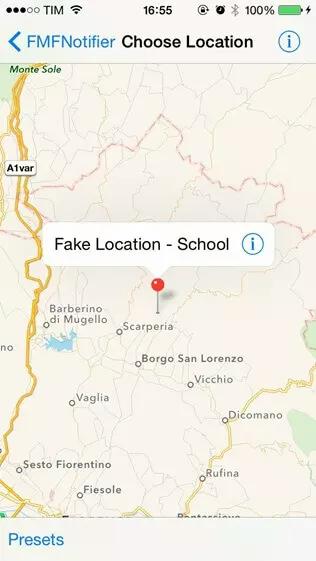
ステップ4: 上記を完了すると、誰かが「iPhoneを探す」であなたの位置情報を要求しようとするたびに、FMFNotfiier は以下のスクリーンショットに示すように通知を送信します。
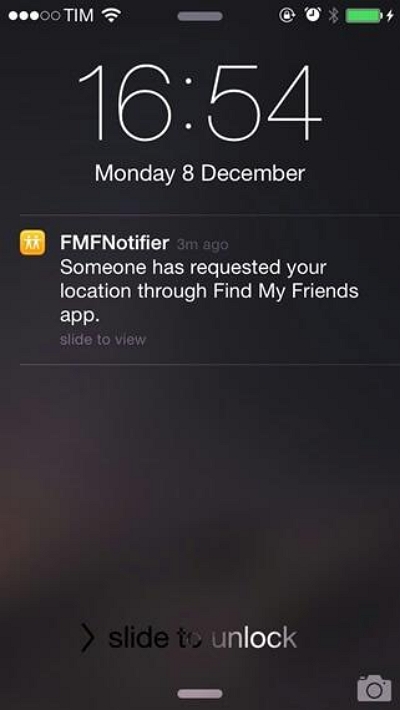
方法4:iToolsを使って「iPhoneを探す」の場所を変更する
iToolsの仮想ロケーション機能を使って、「iPhoneを探す」で位置情報を変更することもできます。この機能を使えば、iPhoneの位置情報を瞬時に変更でき、手順も非常に簡単です。以下の手順に従うだけです。
ステップ1: iToolアプリをインストールする
ステップ2: iPhoneをパソコンに接続し、アプリを起動します。ツールボックスに移動して「仮想ロケーション」を選択します。
ステップ3: 「開発者モード」を選択し、iOS 開発者ディスクイメージ ファイルをダウンロードします。
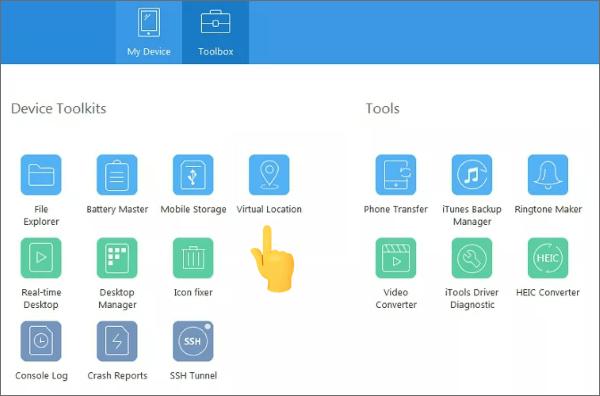
ステップ4: 画面上部の検索バーに希望する場所を入力し、「移動」>「ここに移動」を選択して、iPhone の位置情報をすぐに偽装します。
ただし、フォーラムでは、iTool の使用中に位置情報の更新が成功しなかった、または遅延などの問題が発生したと言うユーザーもいます。
方法5:ダブルロケーションでiPhoneを探すの位置情報を変更する
iToolと同様に、「Double Location」も「iPhoneを探す」の位置情報を変更できるアプリです。使い方も簡単で、インターフェースの操作に必ずしも詳しい技術知識は必要ありません。以下の手順でこのアプリの使い方を解説します。
ステップ1: iPhoneに「Double Location」アプリをインストールして起動してください。下のスクリーンショットのようなインターフェースが表示されます。
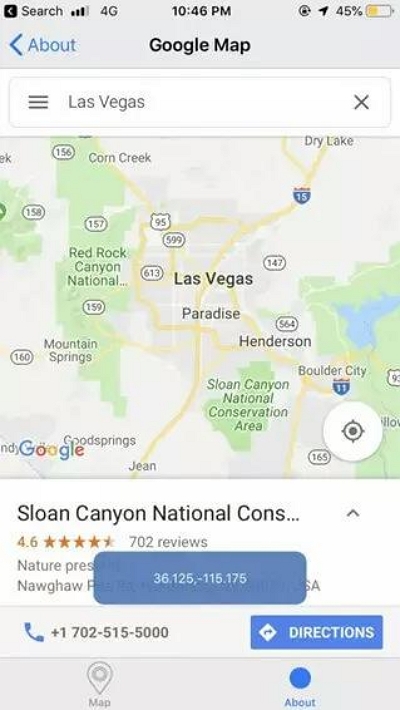
ステップ2: 地図上で変更したい場所をピンポイントで指定し、エリアを指定します。これでiPhoneの位置情報は瞬時に変更されます。
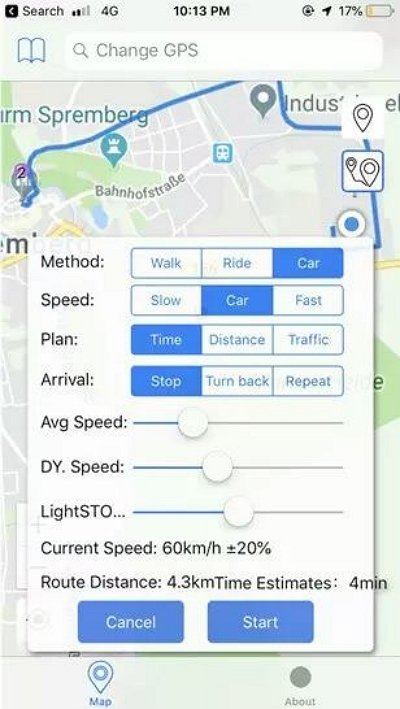
これは携帯電話上で同時に行われるため、携帯電話のバッテリーが常に消費され、長期的な解決策にはなりません。
ボーナス: 相手に知られずに「iPhoneを探す」で自分の位置情報を固定するにはどうすればいいですか?
相手に知られずに「iPhoneを探す」で位置情報を凍結する方法がわからない場合は、iPhoneの機内モードをオンにするのが最善の方法です。これにより、iPhoneの位置情報は即座に凍結されます。ただし、機内モードが有効な状態でWi-Fiネットワークに接続すると、相手は再びあなたの位置情報を追跡できるようになります。以下の手順をご覧ください。
ステップ1: iPhoneの「コントロールセンター」を開き、左側の「飛行機」アイコンをタップします。
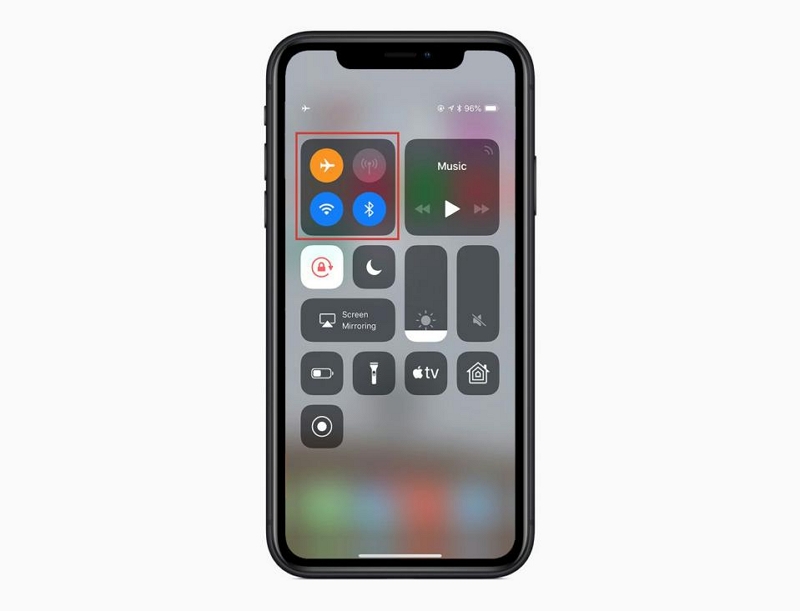
ステップ2: 機内モードが有効になると、オレンジ色に変わり、「iPhoneを探す」で位置情報が固定されます。
結論
高度な追跡技術の登場により、人々が位置情報を保護する方法を模索しているのも当然のことです。上記の記事では、「iPhoneを探す」で位置情報を偽装するためのあらゆる方法を解説しました。iWhere iPhone Location Changer、VPN、アイドル状態の電話、iToolアプリなど、どのようなアプリを使う場合でも、正しい手順に従うだけで目的を達成できます。しかし、100%の精度で問題なく位置情報を偽装するには、iWhere Location Changerの使用をお勧めします。
